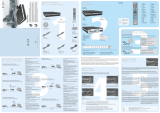96
Es
Para la reproducción desde un servidor y desde un
dispositivo USB, el receptor de AV admite los siguientes
formatos de archivo de música.
Los archivos con tasa de bits variable (VBR) son
compatibles. Sin embargo, el tiempo de reproducción
podría no visualizarse correctamente.
Nota
•
Para la reproducción desde el servidor, el receptor de AV admite los
siguientes formatos de archivo de música: FLAC y Ogg Vorbis.
• En el caso de la reproducción del servidor, es posible que los
formatos de archivo mencionados a continuación no se
reproduzcan dependiendo del tipo de servidor.
■ MP3 (.mp3 o .MP3)
• Los archivos MP3 deben estar en el formato MPEG-
1/MPEG-2 Audio Layer 3 con frecuencia de muestreo de
8 kHz, 11,025 kHz, 12 kHz, 16 kHz, 22,05 kHz, 24 kHz,
32 kHz, 44,1 kHz, 48 kHz y una tasa de bits entre 8 kbps
y 320 kbps. Los archivos incompatibles no se pueden
reproducir.
■ WMA (.wma o .WMA)
WMA significa Windows Media Audio y es una
tecnología de compresión de audio desarrollada por
Microsoft Corporation. El audio se puede codificar con
formato WMA usando el reproductor de Windows
Media
®
Player.
• Los archivos WMA deben tener la opción de copyright
desactivada.
• Son compatibles las frecuencias de muestreo de 8 kHz,
11,025 kHz, 12 kHz, 16 kHz, 22,05 kHz, 24 kHz,
32 kHz, 44,1 kHz, 48 kHz y tasas de bits entre 5 kbps y
320 kbps y DRM de WMA.
• No se admiten los formatos WMA Pro/Voice.
■ WMA Lossless (.wma o .WMA)
• Se admiten frecuencias de muestreo de 44,1 kHz,
48 kHz, 88,2 kHz, 96 kHz.
• Bit de cuantización: 16 bit, 24 bit
■ WAV (.wav o .WAV)
Los archivos WAV contienen audio digital PCM no
comprimido.
• Son compatibles las frecuencias de muestreo de 8 kHz,
11,025 kHz, 12 kHz, 16 kHz, 22,05 kHz, 24 kHz,
32 kHz, 44,1 kHz, 48 kHz, 64 kHz, 88,2 kHz y 96 kHz.
• Bit de cuantización: 8 bit, 16 bit, 24 bit
■ AAC
(.aac/.m4a/.mp4/.3gp/.3g2/.AAC/.M4A/.MP4/
.3GP o .3G2)
AAC significa MPEG-2/MPEG-4 Audio.
• Son compatibles las frecuencias de muestreo de 8 kHz,
11,025 kHz, 12 kHz, 16 kHz, 22,05 kHz, 24 kHz,
32 kHz, 44,1 kHz, 48 kHz, 64 kHz, 88,2 kHz, 96 kHz y
tasas de bits entre 8 kbps y 320 kbps.
■ FLAC (.flac o .FLAC)
FLAC es un formato de archivo para la compresión sin
pérdidas de datos de audio.
• Son compatibles las frecuencias de muestreo de 8 kHz,
11,025 kHz, 12 kHz, 16 kHz, 22,05 kHz, 24 kHz,
32 kHz, 44,1 kHz, 48 kHz, 64 kHz, 88,2 kHz y 96 kHz.
• Bit de cuantización: 8 bit, 16 bit, 24 bit
■ Ogg Vorbis (.ogg o .OGG)
• Son compatibles las frecuencias de muestreo de 8 kHz,
11,025 kHz, 12 kHz, 16 kHz, 22,05 kHz, 24 kHz,
32 kHz, 44,1 kHz, 48 kHz y tasas de bits entre 48 kbps y
500 kbps. Los archivos incompatibles no se pueden
reproducir.
■ LPCM (Linear PCM)
• Son compatibles las frecuencias de muestreo de 8 kHz,
11,025 kHz, 12 kHz, 16 kHz, 22,05 kHz, 24 kHz,
32 kHz, 44,1 kHz, 48 kHz, 64 kHz, 88,2 kHz y 96 kHz.
• Bit de cuantización: 8 bit, 16 bit, 24 bit
*
Solo para reproducción a través de la red.
La DLNA (Digital Living Network Alliance, Alianza de
Redes Digitales Activas) es una colaboración de carácter
internacional e intersectorial. Los miembros de la DLNA
desarrollan el concepto de redes interoperativas con y sin
cables, en las que los contenidos digitales, como las
fotografías, la música y los vídeos, se pueden compartir a
través de equipos electrónicos de consumo, ordenadores
personales y dispositivos portátiles dentro y fuera del
ámbito doméstico. El receptor de AV certifica cumple con
la versión 1.5 de las directrices de interoperatividad de la
DLNA.
Formatos de archivo de audio compatibles
Acerca de DLNA